- Autor Abigail Brown [email protected].
- Public 2023-12-17 06:42.
- Naposledy změněno 2025-06-01 07:16.
Obnovení systému je nástroj pro obnovu systému Windows, který umožňuje vrátit určité druhy změn provedených v operačním systému. Jedním ze způsobů, jak si to představit, je funkce „zpět“pro nejdůležitější části systému Windows.
Použitím se určité soubory a nastavení, jako jsou ovladače, klíče registru, systémové soubory, nainstalované programy a další, vrátí zpět do předchozích verzí a nastavení.
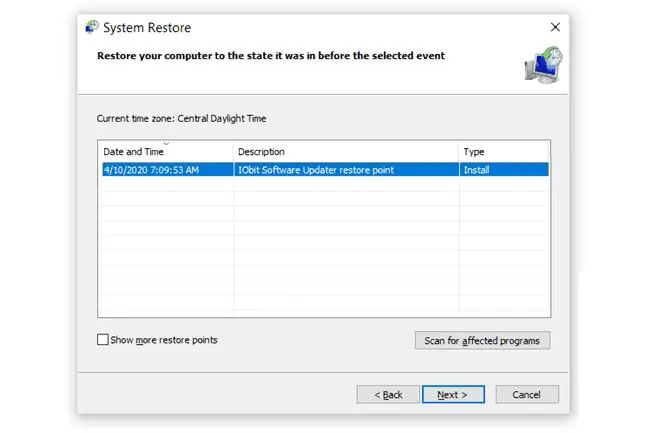
Co dělá Obnovení systému
Obnovení počítače do předchozího stavu se týká pouze souborů systému Windows. Právě tento typ dat je obvykle odpovědný za problémy, které vás vyzve k použití nástroje Obnovení systému.
Pokud se například po instalaci ovladače dějí s vaším počítačem podivné věci, můžete zjistit, že obnovení systému do předchozího stavu před instalací ovladače problém vyřeší, protože Obnovení systému instalaci vrátí zpět.
Jako další příklad řekněme, že obnovujete svůj počítač do stavu, ve kterém byl před týdnem. Všechny programy, které jste během této doby nainstalovali, budou během procesu obnovy odinstalovány. Je důležité tomu porozumět, abyste si nemysleli, že váš počítač je v ještě horším stavu, když zjistíte, že po obnovení chybí jeden nebo dva programy.
Obnovení systému nezaručuje, že problém bude vyřešen. Řekněme, že právě nyní dochází k problému s ovladačem grafické karty, takže obnovíte počítač zpět do stavu před několika dny, ale problém přetrvává. Je možné, že ovladač byl poškozen před třemi týdny, v takovém případě obnovení na stav před několika dny nebo na jakýkoli bod během posledních tří týdnů nepomůže problém vyřešit.
Co nástroj Obnovení systému nedělá
Obnovení systému neovlivňuje vaše osobní soubory, jako jsou vaše fotografie, dokumenty, e-mail atd. Můžete jej bez váhání používat, i když jste do počítače právě importovali několik desítek obrázků - nevrací se import.
Stejný koncept platí pro stahování souborů, úpravu videí atd. - to vše zůstane ve vašem počítači.
Přestože Obnovení systému může odstranit program, který jste nainstalovali, neodstraní také soubory, které jste pomocí programu vytvořili. I když například smaže vaši instalaci Adobe Photoshop a program Microsoft Word, obrázky a dokumenty, které jste pomocí nich vytvořili nebo upravili, nebudou odstraněny, stejně tak budou považovány za vaše osobní soubory.
Vzhledem k tomu, že neobnovuje osobní soubory, není Obnovení systému záložním řešením, pokud jste zapomněli vytvořit zálohu dat nebo pokud chcete vrátit zpět změnu, kterou jste v souboru provedli. K zálohování souborů potřebujete službu online zálohování nebo program pro zálohování souborů. Obnovení systému však můžete považovat za řešení „zálohování systému“, protože ve skutečnosti zálohuje a obnovuje důležité systémové soubory.
Tato funkce také není nástroj pro obnovu souborů, který vám umožňuje „obnovit smazané“soubory. Pokud jste omylem smazali složku plnou důležitých dokumentů a nemůžete ji obnovit z koše, Obnovení systému není to, co chcete použít k získání těchto věcí zpět. Podívejte se na tento seznam bezplatných nástrojů pro obnovu dat pro program vytvořený speciálně pro vykopávání smazaných souborů.
Na rozdíl od možnosti Obnovit tento počítač v některých verzích Windows, Obnovení systému nepřeinstaluje Windows úplně. Pokud potřebujete opravit širší problémy s operačními systémy, zejména problémy, které začaly mimo hranice toho, co může vyřešit nástroj Obnovení systému, můžete zvolit možnost Resetovat tento počítač.
Jak provést obnovení systému
Tento nástroj lze ve Windows zpřístupnit mnoha způsoby. Po spuštění je tento nástroj navržen jako průvodce krok za krokem, takže je opravdu snadné vybrat bod v minulosti, nazývaný bod obnovení, do kterého chcete vrátit důležité soubory a nastavení.
Podívejte se, co je bod obnovení? mnohem více o bodech obnovení, včetně toho, kdy byly vytvořeny, co obsahují atd.
Úplný návod k postupu naleznete v části Jak používat Obnovení systému ve Windows.
Obnovení systému je k dispozici v rámci Windows 11, Windows 10, Windows 8, Windows 7, Windows Vista, Windows XP a Windows Me, ale ne v jakémkoli operačním systému Windows Server.
Pokud nemůžete normálně přistupovat k Windows, lze Obnovení systému spustit také z nouzového režimu ve všech verzích Windows. Obnovení systému můžete spustit také z příkazového řádku.
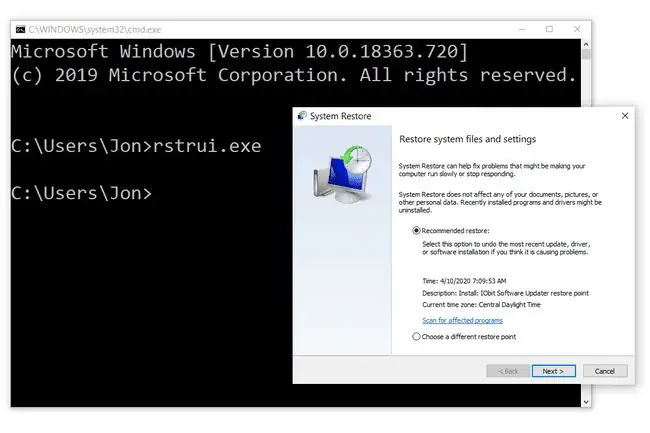
Obnovení systému můžete dokonce spustit zcela mimo systém Windows prostřednictvím pokročilých možností spuštění ve Windows 11, 10 a 8; nebo Možnosti obnovení systému ve Windows 7 a Windows Vista.






